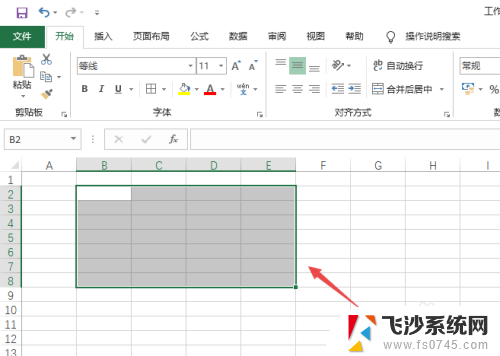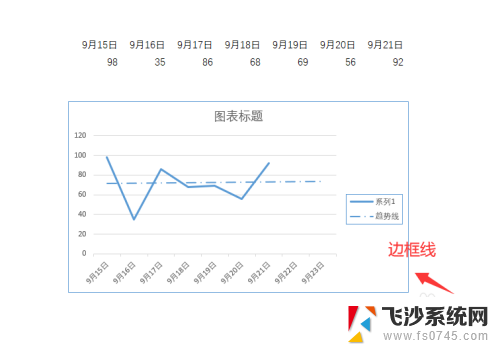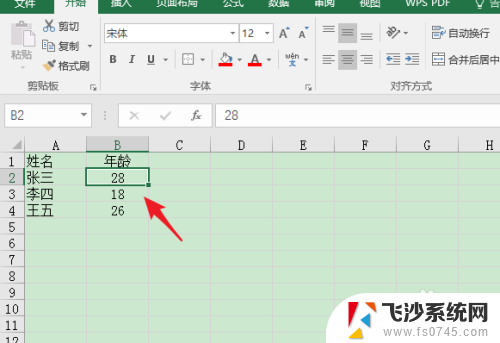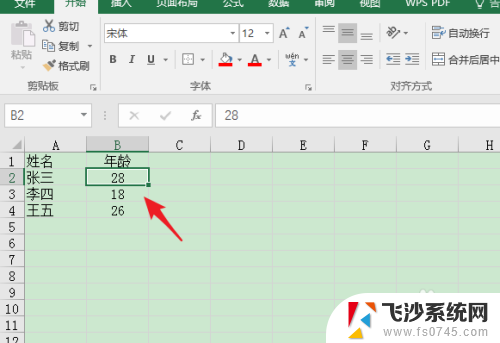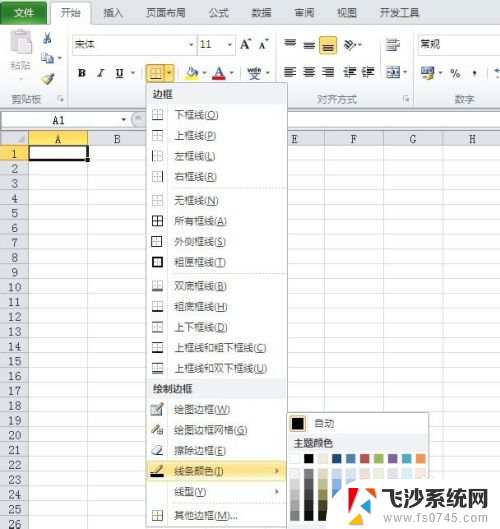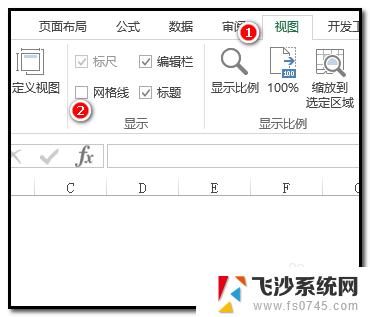excel打印预览表格框线显示不全 excel打印边框线缺失
更新时间:2024-01-05 11:44:25作者:xtliu
Excel是一款功能强大的电子表格软件,广泛应用于各行各业,有时我们在打印预览时会遇到一个问题:表格的框线显示不全或者边框线缺失。这个问题给我们的工作带来了一些不便,因为我们希望通过打印预览来确保打印结果的准确性。为什么会出现这个问题呢?如何解决这个问题呢?本文将就Excel打印预览表格框线显示不全和边框线缺失的问题进行探讨,并提供解决方案,帮助读者解决这一困扰。
操作方法:
1. 检查下表格内容是不是已经出打印区域;
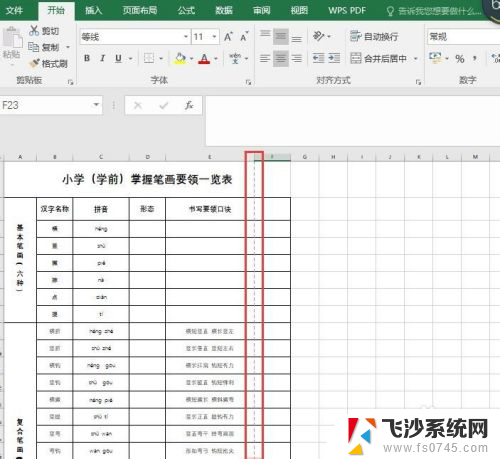
2.如果已经出打印区域,可以改变单元格的列宽,调整至表格内容都进打印区域;
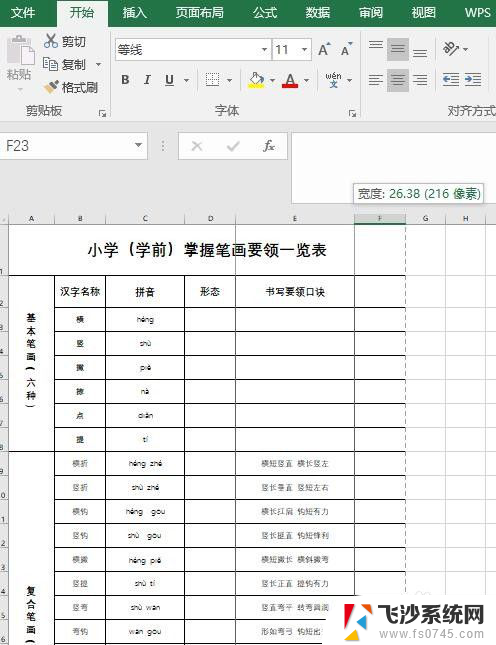
3.若没有需要改变宽度的列,那点开“打印预览”;
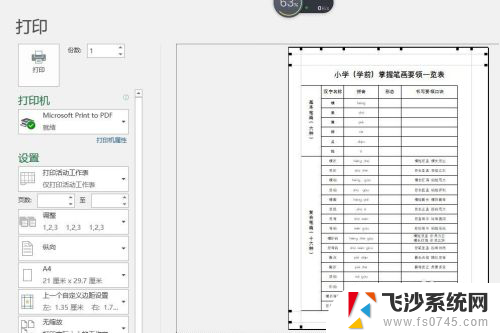
4.点击右下角“显示边距”图标,打印预览界面就会出现页边距控制线。调节左右页边距控制线,直到整个表格都在打印预览区域内即可正常打印。
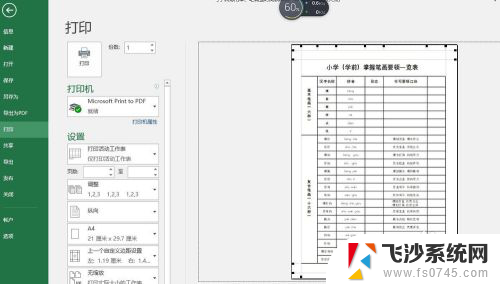
以上是关于Excel打印预览表格框线显示不完整的全部内容,如果您遇到了相同的问题,可以参考本文中介绍的步骤进行修复,希望本文能对大家有所帮助。